wps设置装订线距离的操作流程
时间:2022-10-26 14:05
如果你才刚刚安装wps软件,还不会设置装订线距离,就来下面学习学习wps设置装订线距离的操作方法吧。
wps设置装订线距离的操作流程
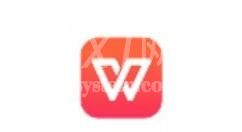
先在文档中输入需要打印的内容,然后点击文件--页面设置,进入页面设置选项
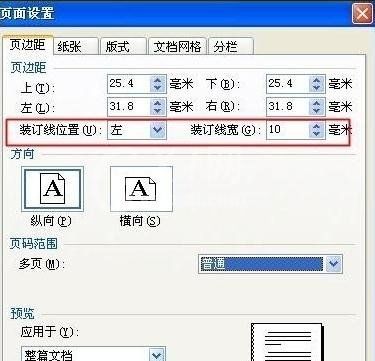
进入页面设置选项后,点击页边距选项卡,选择装订线位置为“左”,装订线宽为30毫米。这个是可以根据自己的喜好和具体的要求来设置的
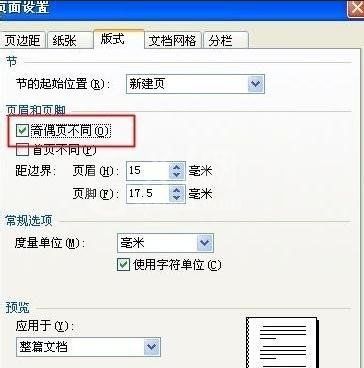
设置页边距完成后点击板式选项卡,选择页眉和页脚:勾选奇偶页不同。到了这一度设置
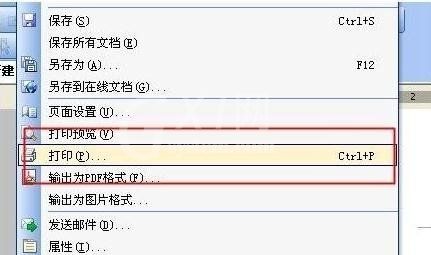
设置完成后就要打印了,打印也需要设置的,点击文件--打印或者Ctrl+p进入页面打印。
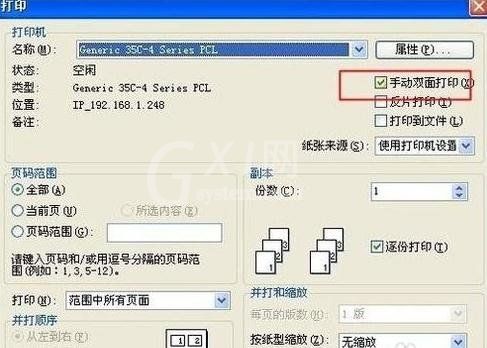
进入打印选项后,点击勾选:手动双面打印。这一步是必须选项,不能自动发挥
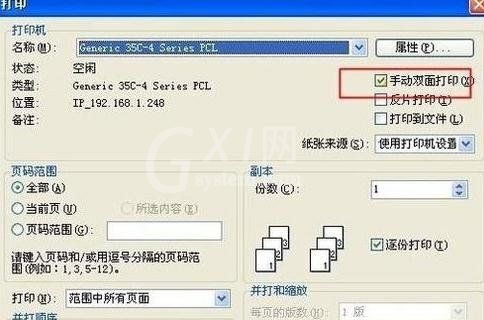
勾选玩手动双面打印后,点击左下角的选项设置,进入选项设置页面。
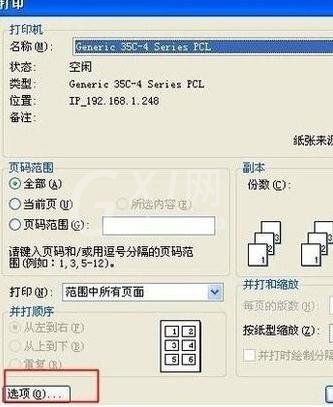
在打印选项设置中选择,偶页降序,这个也是必选项。不能自由发挥的。到了这一步就可以彻底完成了,只需要打印一下就好了
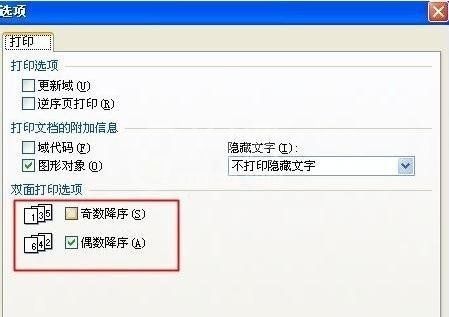
还不了解wps设置装订线距离的操作流程的朋友们,不要错过小编带来的这篇文章哦。



























